Error de Fortnite IS-MF02-5: 2 formas de solucionarlo (09.23.25)
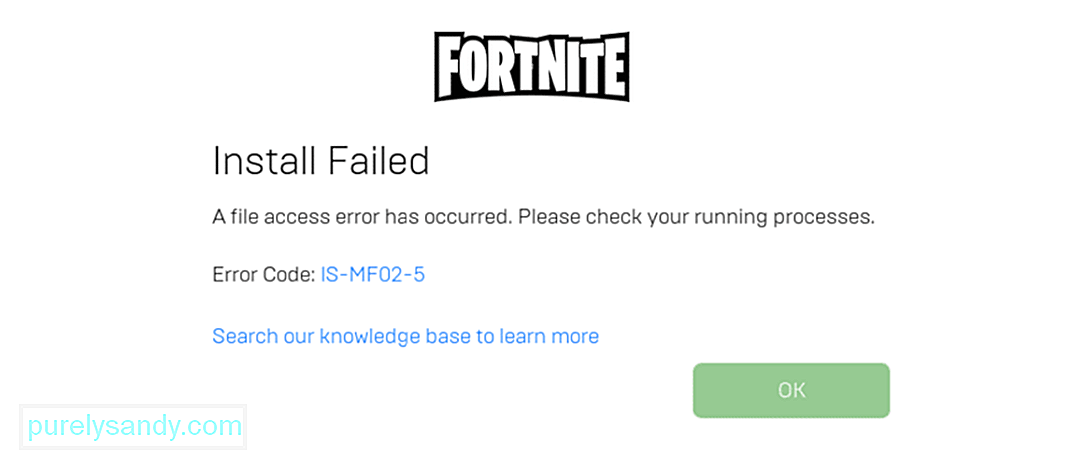 fortnite is-mf02-5 error
fortnite is-mf02-5 error El error IS-MF02-5 es un error algo común y persistente en Fortnite que ocurre principalmente durante el proceso de actualización. Cuando intentas actualizar el juego, es posible que encuentres este problema y la actualización no se instalará en tu dispositivo. En última instancia, esto significa que no podrás jugar a Fortnite en línea también, lo que obviamente es bastante molesto.
Si se acaba de lanzar una nueva actualización de Fortnite y eres uno de los últimos jugadores que está comenzando a encontrar este problema, te complacerá saber que hay más de un par de excelentes soluciones para probar. Aquí hay algunos de ellos para que los pruebe y el error fic IS-MF02-5 en Fortnite.
Cómo reparar el error IS-MF02-5 en FortniteEste problema es bastante persistente y algo difícil de eliminar, por lo que se recomienda que luche fuego con fuego siendo persistente. Siga intentándolo una y otra vez hasta que su dispositivo finalmente pueda instalar la actualización sin enfrentar este molesto error. Puede que no parezca mucho, pero esta solución ha funcionado para muchos jugadores diferentes que se encontraban con el error IS-MF02-5 cada vez que intentaban actualizar Fortnite.
También se recomienda que intente este reintento constante después de reiniciar su dispositivo. Una vez que reinicie su dispositivo, siga reintentando la instalación de la actualización una y otra vez hasta que funcione, o al menos durante unos minutos. Una vez que lo haya intentado durante un tiempo suficiente sin que esta solución funcione y esté cansado de hacer lo mismo una y otra vez sin éxito, continúe con la otra solución que le proporcionamos a continuación.
Una de las mejores formas de deshacerse de este problema es intentar cambiar la configuración de algunas aplicaciones específicas en su PC. Para hacer esto, tendrá que abrir el menú "Ejecutar" presionando la tecla "Windows" y "R" en su teclado al mismo tiempo. Una vez que lo haya hecho, escriba las palabras exactas "services.msc" en la barra que aparece, pero asegúrese de no agregar las comillas junto con ella.
Ahora podrá ver muchas opciones diferentes para elegir en la pantalla frente a usted. Primero, busque y haga doble clic en el servicio BattleEye que encontrará en este menú. Verá algunas opciones diferentes una vez más. Cambie la opción que dice "tipo de inicio" a automático (inicio diferido).
Repita este proceso una vez más, pero esta vez tendrá que hacer doble clic en la opción que se llama EasyAntiCheat en lugar del servicio BattleEye. Haga doble clic en EasyAntiCheat y, una vez más, configure el tipo de inicio en automático (inicio diferido). Asegúrese de aplicar todos los cambios y luego cierre todas las aplicaciones y reinicie su PC. Ahora inicie el cliente nuevamente e intente actualizar Fortnite. El error ya no debería ocurrir, lo que significa que Fortnite se actualizará sin problemas y podrás volver a jugar.
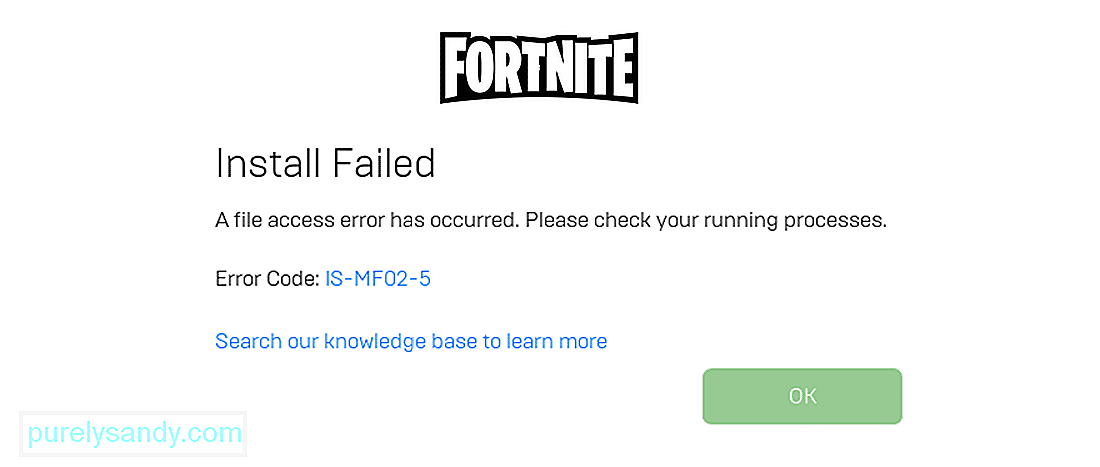
Video de Youtube: Error de Fortnite IS-MF02-5: 2 formas de solucionarlo
09, 2025

